Tjek hvilke apps, der tømmer dit batteri hurtigt på Android
Miscellanea / / August 04, 2021
Annoncer
Android-telefoner har altid store batterier sammenlignet med iPhones. Dette skyldes, at Android-operativsystemet er ret strøm-sultent, og at have et lille batteri i en Android-enhed ikke er nok til en fuld dagsopladning. De fleste Android-telefoner leveres i dag med en batterikapacitet på omkring 4.000 mAh. Stadig, selv det kan synes lav til nogle brugere, hvis de har nogle buggy eller strøm-sultne applikationer installeret i din Android smartphone.
Hvis du altid leder efter din oplader til din telefon eller tablet på trods af at du har et anstændigt stort batteri på din Android-enhed, skal du kontrollere, hvilken applikation eller tjeneste, der dræner dit batteri. Som standard har Android en batteriskærm, der viser batteriforbrug af apps, systemtjenester og endda hardware målt i procent siden sidste fulde opladning. Så hvis du bemærker, at en bestemt applikation eller tjeneste dræner meget af dit batteri, kan du afinstallere det pågældende program eller deaktivere denne service for at løse dit problem med batteridrænningen. Men hvordan får du adgang til batteriforbrugsskærmen på din Android-enhed? Det er hvad vi vil se her i denne artikel. Så uden yderligere ado, lad os komme ind i det.
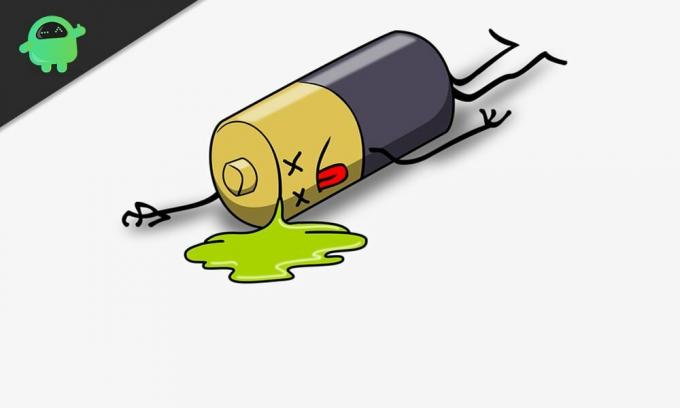
Hvordan kan jeg se, hvilke applikationer der dræner batteriet i en Android-telefon eller -tablet?
Forskellige Android-OEM'er bruger forskellige brugergrænseflader til deres Android-enheder. Men adgangsproceduren til batteriinformationsskærmen er ens i næsten alle brugergrænseflader. Derudover er batteriinformationsskærmen en del af Android-operativsystemet. Så informationen er tilgængelig på alle Android-enheder.
Annoncer
Hvordan åbnes skærmbilledet til batteriforbrug?
Vi viser dig, hvordan du kan få adgang til batteriforbrugsskærmen i en Oneplus-enhed til referenceformål. Men processen vil også være noget ens med andre Android-smartphones eller tablets.
- Åbn "Indstillinger" på din Android-smartphone eller -tablet.
- Rul og find batteriindstillingen her. Når du finder det, skal du trykke på det. Hvis du ikke kan finde batteriindstillingen direkte i menuen Indstillinger, er den skjult under en anden undermenu. I så fald skal du klikke på søgefeltet i menuen Indstillinger og indtaste "batteri". I resultaterne ser du batterimuligheden. Tryk på det, og du kommer til sektionen for batteriindstillinger.

- Her skal du trykke på de detaljerede brugsdetaljer, og du vil se en detaljeret rapport om dit batteriforbrug af forskellige apps, systemtjenester og endda hardwarestykker. Rapporten viser batteriforbruget i procent, og evalueringen vil være baseret på dit forbrug siden sidste gang dit batteri var fuldt opladet.

Hvis du for nylig har opladet din enhed, nytter det ikke at kontrollere batteriforbruget. Den ideelle måde at kontrollere batteriforbruget er ved at oplade enheden til 100% og derefter lade den aflade til det mindst mulige antal (muligvis mellem 1% -5%). Da batteriforbruget kun følger med efter fuld opladning, gør det heller ikke noget for dig at oplade telefonen halvvejs og kontrollere det. Du får muligvis oplysninger om, hvilken app der har brugt dit batteri mere, men du får ikke nogen ordentlig information om skærmen til tiden på din enhed.
Når du først ser apps og tjenester med en procentdel af batteridrænningen på hver af dem, kan du trykke på disse apps og tjenester for at få mere detaljerede oplysninger om brugen. Som nævnt ovenfor har forskellige Android-telefoner forskellige brugergrænseflader, og her afslørede aflytning af brugsoplysninger resultaterne, men med en Samsung Android-enhed, vil du have "Batteriforbrug." Hvis du trykker på det, får du detaljerede oplysninger om brug af alle apps og tjenester.

Annoncer
Før kunne flere tredjepartsapplikationer bruge batteristatistiktilladelsen til at få adgang til yderligere detaljer om batteridrænning. Men med de seneste Android-opdateringer tilbagekaldte Google denne tilladelse, og nu får vi kun Android's helt egen side med batteridetaljer. Hvis du har en rodfæstet Android-enhed, kan du bruge flere batteriapplikationer til at give dig yderligere oplysninger om batteriforbrug. Men rodfæstelse af en Android-telefon har sin egen andel af problemer. Så vi vil råde dig til ikke at rodfæste din telefon for at kontrollere dit batteriforbrug. Men hvis du allerede har en rodfæstet enhed, skal du gå til apps som "Bedre batteristatistik", der bruger rod adgang på din telefon for at fremhæve alle detaljer om batteriforbruget på din Android-smartphone eller tablet.
Der er stadig nogle apps, der giver dig yderligere batterioplysninger, selv uden at rodfæste din Android-enhed, men troværdigheden af disse detaljer kan ikke bekræftes. Da Google nu kontrollerer de fleste batterirelaterede tilladelser, kan de oplysninger, du får fra tredjepartsapplikationer, være unøjagtige.
Hardware og systemtjenester:
Igen, når du kontrollerer dit batteriforbrug, ser du kun, hvilke apps der bruger det meste af dit batteri. Du får ikke vist oplysningerne om batteriforbrug i din hardware og systemtjenester. For at se det stykke information skal du vælge flere muligheder. Når du er på den side, der viser oplysninger om batteriforbrug, vil du se et ikon øverst til højre på skærmen. Tryk på ikonet, og du vil se indstillingen "Vis fuldt udstyrsbrug." Tryk på det, og system- og hardwareservices batteriforbrug vises på din skærm.
Annoncer

Her vil du se dine apps såvel som ikke-app-relateret batteriforbrug. Du vil se ting som skærm, WiFi, Cell Standby, Android-system, Android OS, Google Play Services, System UI og mere.

Lad os se på, hvad disse tjenester handler om.
Skærm- Hver gang du bruger din Android-enhed, interagerer du med din skærm, og den er tændt. Al den strøm, der bruges af din skærm og dens baggrundsbelysning, vises i dette afsnit på siden med batteriforbrug. Hvis du ser et alarmerende højt tal her, kan du reducere det ved at reducere lysstyrken, når den er i brug. Du skal også aktivere eventuelle skærmrelaterede effekter og se, om det sænker antallet.
Trådløst internet- Hvis du har en vane med at have Wi-Fi tændt hele tiden, vil du se et stort tal ud for det. WiFi-modulets batteridrænning er det samme, når det er tilsluttet, og når det ikke er det. Når den ikke er tilsluttet, søger den konstant efter et netværk, der skal oprettes forbindelse. Det får igen et hit på dit batteri. Bevar en vane med at holde WiFi slukket, når du ikke bruger det til at oprette forbindelse til et netværk.
Cell Standby- Det viser batteriforbruget fra mobilbrug i din smartphone eller tablet. Hvis du bor i et område, når enheden konstant kæmper for at vedligeholde et netværk, vil du også se højt batteriforbrug med denne service.
Android-system- Det repræsenterer batteriforbruget af ting som Indstillinger, Bluetooth-enheder og mere. Det tager ikke højde for operativsystemets batteriforbrug. Det tegner sig kun for de forskellige tjenester, der aktivt bruges i en Android-enhed.
Android OS- Al processen, der kører i forgrunden eller baggrunden for enheden, fungerer med operativsystemet. Dette resulterer igen i operativsystemets batteriforbrug.
Google Play-tjenester- Google Play-tjenester er en nødvendighed for en Android-enhed. Det sikrer, at alle tjenester relateret til Google Account Manager, Google Services Framework, Google Backup Transport og mere fungerer problemfrit på din Android-enhed. Tidligere har Google Play Services været skyld i flere problemer med batteridrænning, men Google ser ud til at have rettet det med nye Android-opdateringer. Men hvis du bruger en Android-enhed, kan Google Play Services muligvis også være årsagen til dit batteridrænningsproblem. I så fald skal du opdatere Google Play Services på din enhed til den nyeste version, så skal du være god.
Så nu ved du, hvordan du kontrollerer apps og alt andet relateret til batteriforbrug på din Android-smartphone eller tablet. Hvis du har spørgsmål eller spørgsmål til denne artikel, skal du kommentere nedenunder, så vender vi tilbage til dig. Sørg også for at tjekke vores andre artikler om iPhone tip og tricks,Android tip og tricks, PC tip og tricksog meget mere for mere nyttig information.
Annoncer Den koreanske smartphone-producent Samsung har et solidt ry over hele kloden for at være en organisation, der...
Annoncer Ulefone Metal Smartphone er en af de meget kraftfulde enheder, der blev lanceret i år. Det kommer med...
Annoncer Her vil vi guide om, hvordan du aktiverer udviklerindstillinger og USB-fejlfinding på Mi 4s. Hvis…



